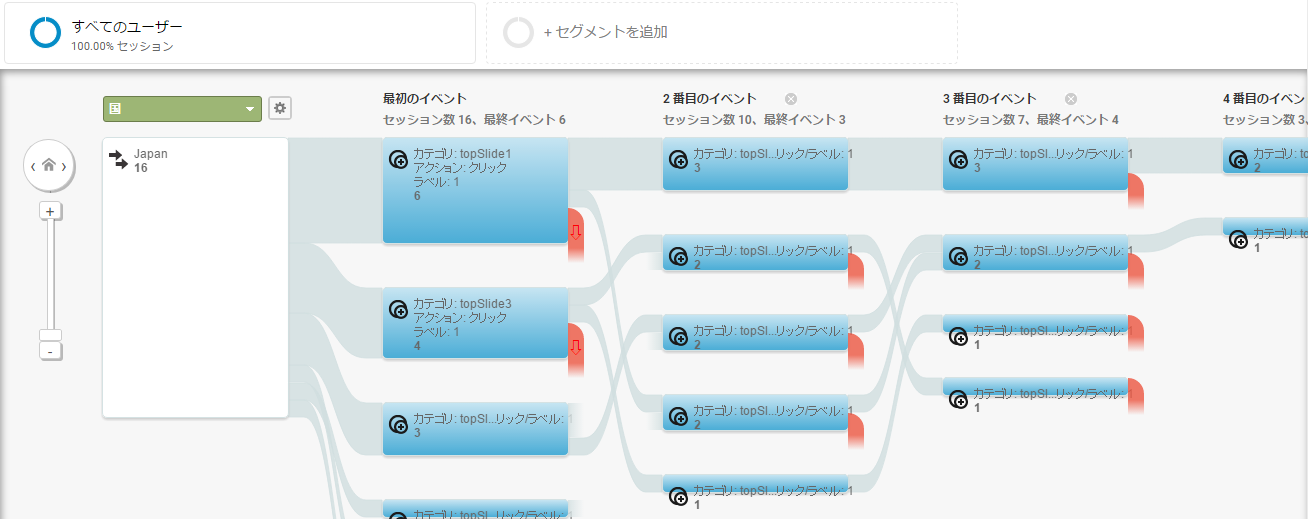行動 イベント
リンクをクリックされた回数、ファイルをDLした回数、動画閲覧した回数等、GAだけでは集計できないけど
この昨日がどこまで有効になっているのか等を確認したい時は多々あると思います。
そこで、イベントの計測を使用します。
こちらもイベントトラッキング用のコードを作成し、埋め込む必要があります。
ちなみに、イベントのコードについてですが、無闇に設定するのも構いませんが、【どの画面で】【どんな内容の】コードを設定したのかは
どこかにメモするなりまとめておくと、非常に便利です。何に便利かって、目標設定する時に便利なんです。
イベント用のコードについて
GAの画面の前にまずはイベント用タグについて
基本的には以下のコードとなります。(ユニバーサルアナリティクスコード)
ga('send','event',【カテゴリ】,【アクション】,【ラベル】,【値】,{'nonInteraction':1});
基本的に最初の2つ【send】と【event】については固定値となりますので、変更不可です。
その他のプロパティについて確認します。
【カテゴリ】
イベントに対する名前、「何を測定しているか」を指定するとわかりやすいでしょう。
例えば、【動画Aの視聴】や【PDFファイルのDL数】等マルチバイト文字での指定も可能となりますので
後ほど確認した時に、なんのイベントか分からない事態だけは避けましょう。
これは必須項目です。
【アクション】
ユーザーがどのようなアクションを行ったか?を指定します。
基本的にここもわかりやすいような【click】等をつけてあげましょう。
これは必須項目です。
【ラベル】
ディメンションを追加する、つまりデータ分析の対象を増やして細分化できるようにつけるものとなります。
任意項目なので無くても大丈夫です。
例えば画像スライダで表示画像クリックで別ページに遷移、左右に【進む】【戻る】があってそれぞれを測定する時に
ga('send','event','topSlider','click','mainImg','1',{'nonInteraction':1});
ga('send','event','topSlider','click','prev','1',{'nonInteraction':1});
ga('send','event','topSlider','click','next','1',{'nonInteraction':1});
とすれば同じカテゴリでも別々の動作として測定を行う事が可能です。
【値】
GA側に渡す値です。
これには整数で指定してあげましょう。
例えば1クリックで10円の価値があるとしたい場合は10を入れるなどです。
【nonInteraction】
イベントトラッキングの処理と直帰率のデータに関する項目となります。
なるほど!わからん!!!
指定できる内容は0または1です。まぁ、truefalseなんすね。
デフォルトは0となります。
ではこの2設定がどのような違いがあるのか?を簡単にまとめます。
例を出してそれぞれ見てみましょう。
A:【クリックで開閉するメニューにイベントトラッキング設定する】
B:【クリックで別サイトへ遷移するリンクにイベントトラッキングを設定する】
AもBもサイト表示してから次の行動で動作するものとします。
0を指定する(またはデフォルトのまま)
さて、この場合どうなるのかですが、基本的に注目するものとしては、ずばり【直帰率】これです。
そもそも直帰は、ページ遷移して何もせずに離脱することを直帰と呼びます。
0/デフォルトの設定の場合、動作した=ページ遷移した後何かアクションが起こった!=直帰ではないね
と判別されます。
では早速Aの場合
Aの場合は確かにメニュー開閉だけなので、このサイトにいるままですね。
アクションが発生して、直帰じゃない判定となります。うむうむ。
Bの場合ですが・・・次の行動で別サイトに遷移した(離脱した)!
が
クリックイベント動いたやん!こいつサイト表示してから別サイトに行きよった!!!!
となり
直帰じゃないって判定されちゃいます。
これでは正確なデータが取得できなくなります。こまりました。
1を指定してあげる
では、続いて1を指定するとどうなるか?
0/デフォルトの場合は、アクションが起こったねって認識されるのに対して
この設定では、それらを認識しなくなります。
つまり
Aの場合は、イベントで動作させたにも関わらず、何もしてないと判定されます。
ひたすらメニュー開閉してからブックマークやらで別サイトに遷移した場合は
サイト表示して何もせずにどこかに行ってしまわれた。直帰である
と判定されます。
Bの場合も同じ、クリックイベントは計測するが、アクションとしてみなされないので、直帰あつかいとなります。
使い分け
Aの場合は、0/デフォルトの設定
Bの場合は、1の設定
等として内容を適時切り替えていきましょう
概要
イベント計測タグをのお話が住んだところで、GA管理画面に戻ります。
概要、期間内にどんなイベントが何回くらい計測されたのかを確認することができます
上位のイベント部分、デフォルトはイベントカテゴリですが、アクションとラベルの切り替えもできます。
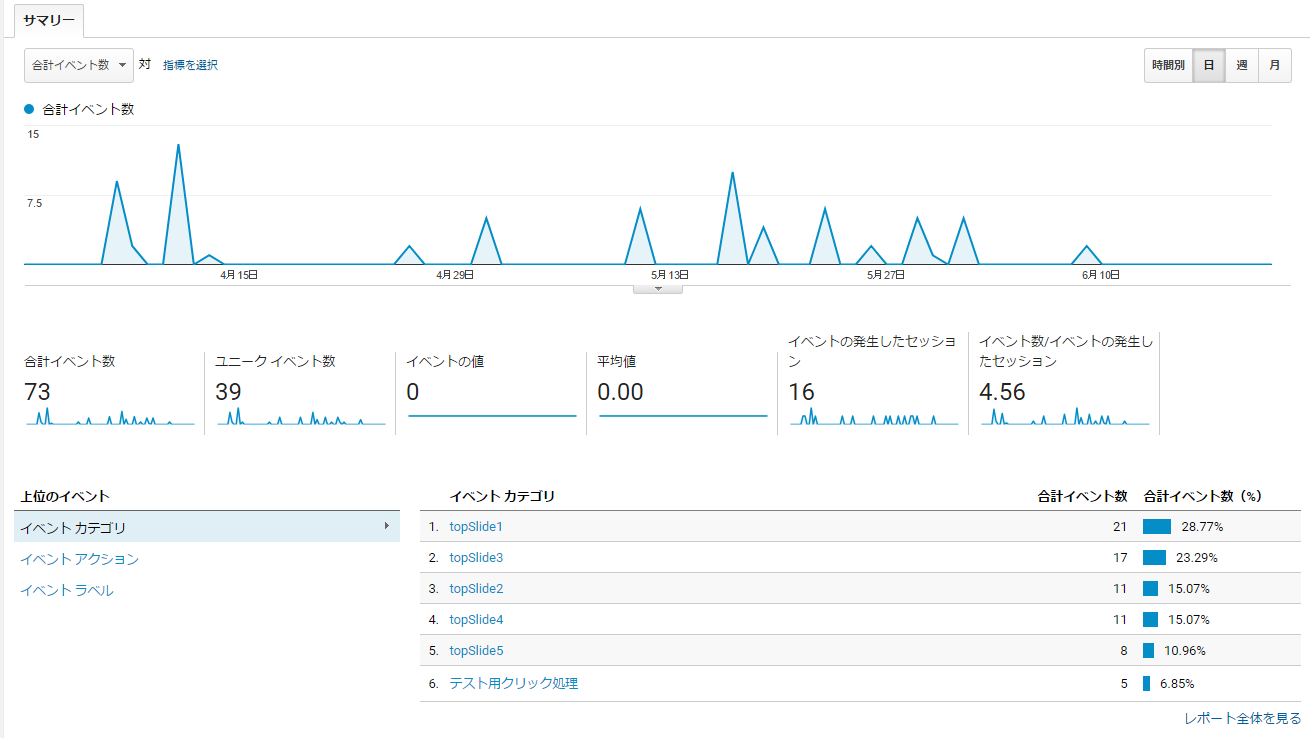
上位のイベント
合計イベント数の多い順で並びます。 プライマリディメンションでカテゴリ・アクション・ラベルで切り替えることができます。
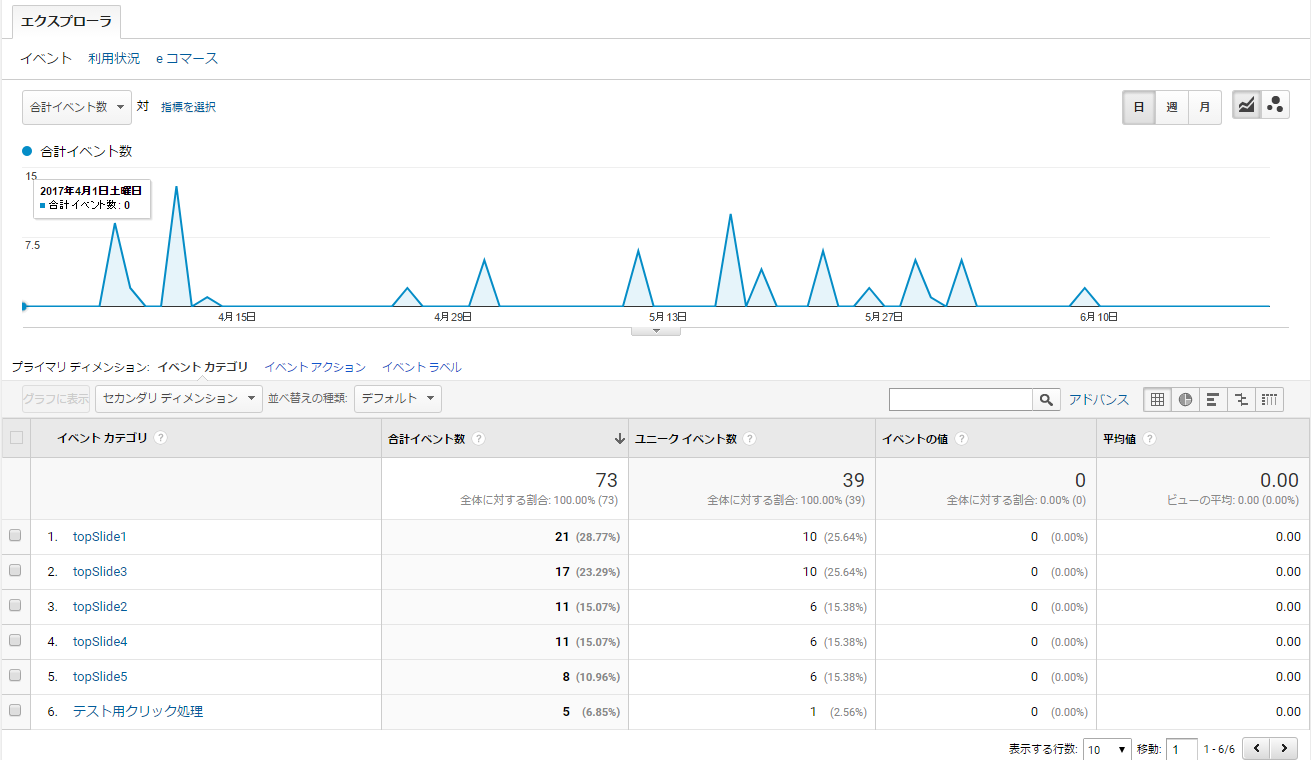
ページ
イベントが動いているページ、その中で合計イベントが多い順で確認ができます。
同じ値を飛ばすイベントでもどのページが一番多いか等確認ができますね。
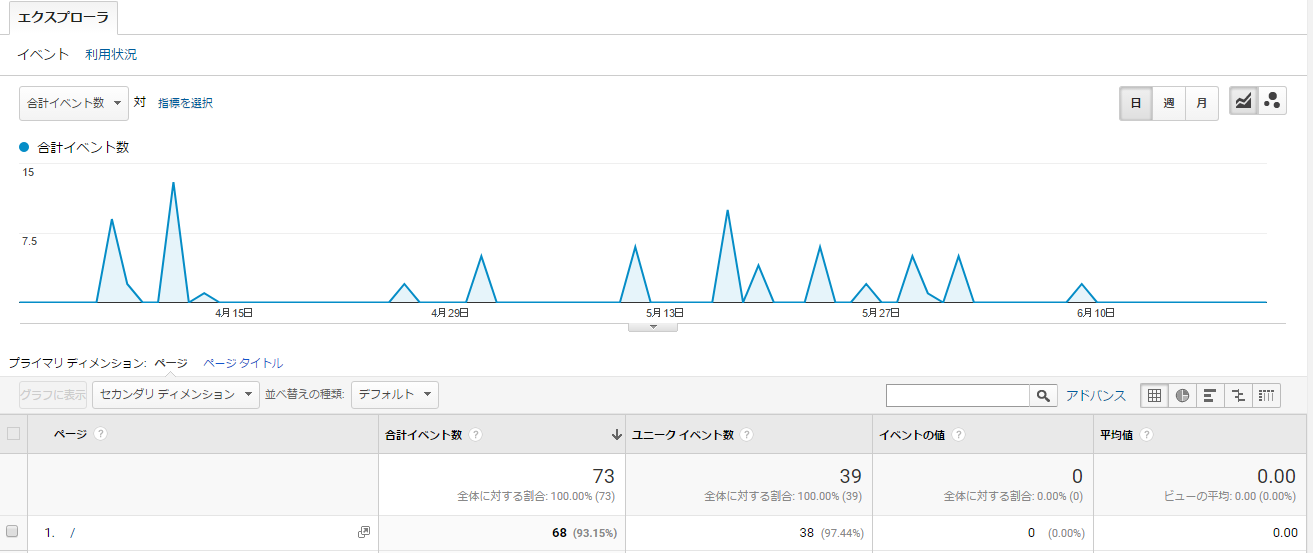
イベントフロー
最初のイベントから次に実行したイベントはどれか、またイベント計測が終ったのはどのタイミングなのかを確認することができます。
普通のサイトじゃ中々活用できそうにない気はしますが、イベント計測をたくさん置いていて、順番やらクリック数等確認する時に役立ちそうです。